教你将腾讯视频qlv格式转换成mp4的方法讲解。
|
怎么将腾讯视频qlv格式转换成mp4呢?下面小编就为大家分享将腾讯视频qlv格式转换成mp4的方法讲解,希望可以帮助到你哦。 将腾讯视频qlv格式转换成mp4的方法讲解 1、首选需要设置文件属性为“显示隐藏的文件、文件夹和驱动器”。 2、打开“我的电脑”,在界面上方选择“工具”,如果没有这一栏则选择左边“组织”选项,并点击选择“文件夹和搜索选项”。 3、然后在弹出的界面中选择“查看”,并且选择“显示隐藏的文件、文件夹和驱动器”即可。 4、打开腾讯视频,搜索需要的视频,等待缓冲完成,然后点击右上角的“箭头”按钮,然后选择“设置”选项。 5、在“设置”选项中选择“下载设置”,查看视频播放缓存记录存储位置,并且找到此目录; 6、进入腾讯视频节目缓存文件夹; 7、然后进入“vodcache”隐藏属性的文件夹下,在这里,你可以看到许多.tdl文件; 8、将这些.tdl文件全选并且复制到E盘根目录下; 9、点击“开始菜单”,输入CMD,确定进入;
10、然后使用WIN图标键 R ,打开cmd ,输入 e: 按下回车进入e盘 ,然后输入:copy/b *.tdl 1.mp4 上文就是将腾讯视频qlv格式转换成mp4的方法讲解,你们是否明白了呢? |
- 上一篇
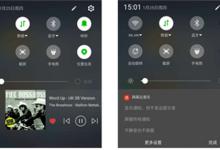
小编教你360n7pro出现耗电快的具体图文步骤。
今天小编为大家带来360n7pro出现耗电快的具体图文步骤, 360n7pro出现耗电快的具体图文步骤 1.设置–权限管理-应用启动管理–禁止不必要的应用自启动。 2.设置–权限管理–应用通知权限管理–关闭不常用的app推送消息;点击设置图标、弹出菜单中选择屏蔽所有通知;APP中设置,关闭资讯和消息推送; 3.设置–权限管理–锁屏清理白名单–关闭不必要的应用。
- 下一篇
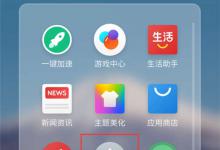
小编分享魅族16中将截屏声音关掉的具体步骤。
如果你还不清楚魅族16中将截屏声音关掉的详细操作,就来下文学习魅族16中将截屏声音关掉的具体步骤吧,希望可以帮助到大家。 魅族16中将截屏声音关掉的具体步骤 首先在手机界面找到【设置】选项点击进入 找到【声音和震动】功能点击进去 下拉找到【系统音效和震感】点击进入 找到【截屏音效】关闭该选项即可 上面就是小编为大家带来的魅族16中将截屏声音关掉的具体步骤,

